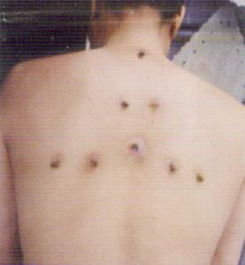当图形对象既要添加标注又要填充并且空间又不够时,标注文字很有可能就会被填充所遮挡,针对这一问题,要如何解决呢?虽然绘图顺序中的前置和后置功能在一定成都上可以解决这种情况,但是需要耗费大量的时间与精力进行查找并重置;再加上这种方法并不能解决所有问题。而且怎么创建无边界图案填充。下面就跟小编来了解一下吧!
CAD文字被填充遮挡了的解决方法而事实上,这种功能是存在的,在“工具”下拉菜单有文字和标注前置的功能:如图
因此,只需要选中“仅文字对象”即可实现所有文字对象的前置效果。
CAD创建无边界图案填充的方法一般而言,在CAD中对对像实行图案填充时,所要填充对像要求是封闭图形。而且一般都是先选择封闭图形或在封闭图形区域拾取一点进行创建填充,这种做法实际上并不是在没有边界的情况下直接创建填充。

首先,需要设置命令执行时不弹出对话框,最常用的做法就是在命令前加“-”号,例如填充,输入“-hatch”,接着根据命令行提示设置参数:
指定内部点或[特性(P)/选择对象(S)/绘图边界(W)/删除边界(B)/高级(A)/绘图次序(DR)/原点(O)/注释性(AN)/图案填充颜色(CO)/图层(LA)/透明度(T)]:
其中,默认方式是“指定内部点”;另一种方法就是选择对象利用“绘图边界”也就是输入w后指定边界点从而定义填充边界。填充完成后,选择不保留边界即可创建无边界的图案填充。如下图,就是通过指定点来定义填充边界从而实现无边界图形的填充。
 爱华网
爱华网